《n8n基础教学》第一节:如何使用编辑器UI界面
在本课中,你将学习如何操作编辑器界面。我们将浏览画布,向您展示每个图标的含义,以及在 n8n 中构建工作流程时在哪里可以找到您需要的东西。
本课程基于 n8n 最新版本 。在其他版本中,某些用户界面可能有所不同,但这不会影响核心功能。
1. 开始使用
首先部署n8n,本文使用docker进行本地化部署。
您可以使用 Docker 本地部署。这是一个高级选项,仅推荐熟悉托管服务、Docker 和命令行的技术用户使用。

一旦 n8n 运行起来,在浏览器窗口中打开编辑器界面。登录到您的 n8n 实例,选择概览,然后创建工作流以查看主画布。
它应该如下所示:
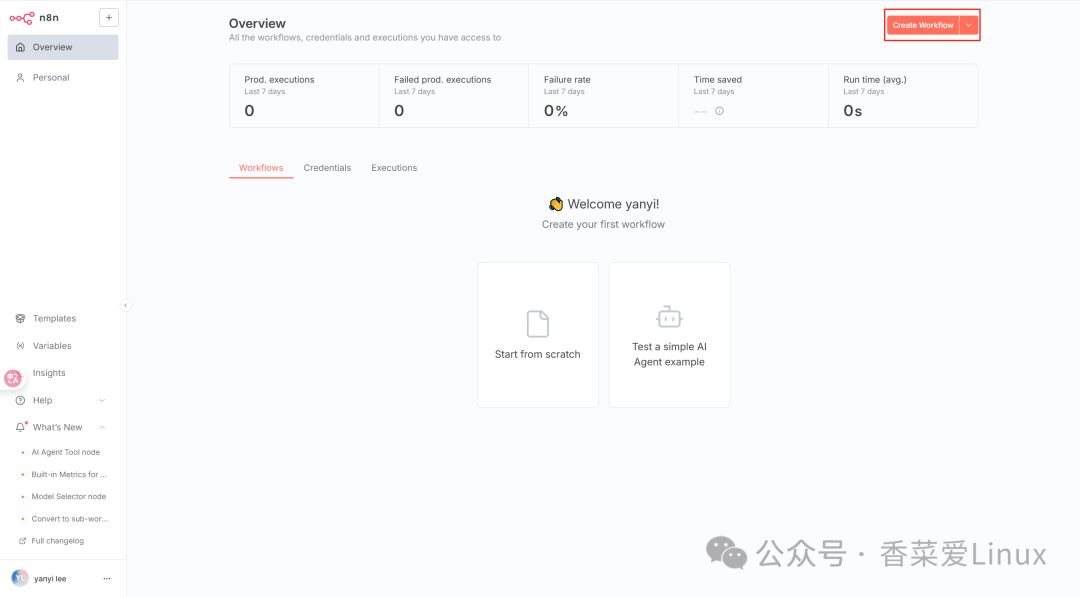
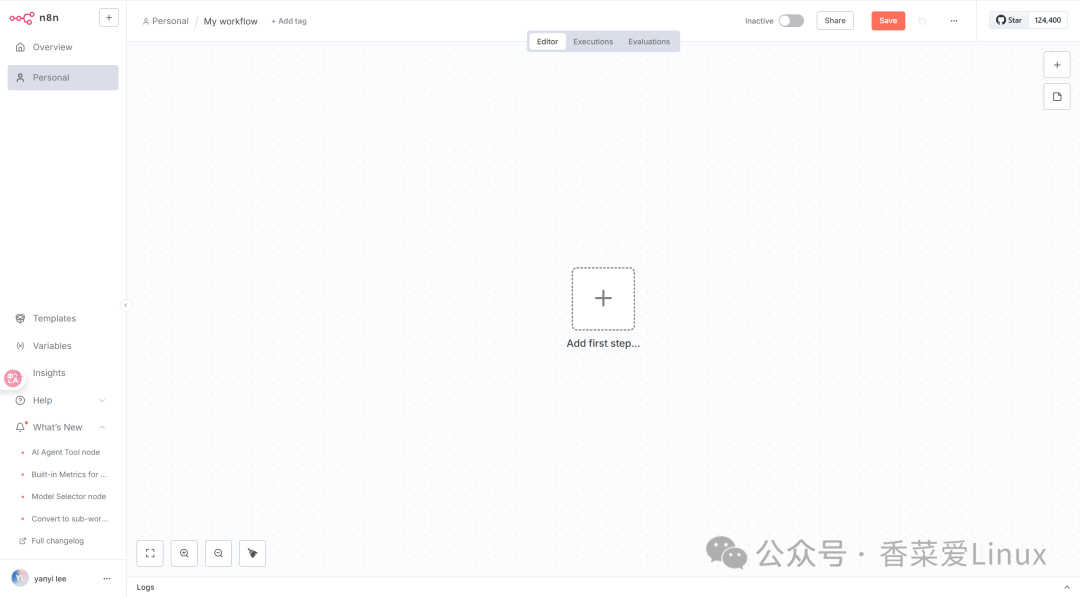
2. 编辑器界面设置
编辑器界面是用于构建工作流的 Web 界面。您可以从编辑器界面访问所有工作流和凭据,以及支持页面。
2.1 左侧面板
在编辑器界面的左侧,有一个面板包含管理工作流的核心功能和设置。通过选择小箭头图标可以展开或折叠它。
面板包含以下部分:
• 概览:包含您有权访问的所有工作流和凭据。在本课程中,您可以在此处创建新的工作流。
• 项目:(社区版不可用)项目将工作流和凭据分组。您可以为项目中的用户分配角色以控制他们在项目中的操作。默认情况下会有一个个人项目。
• 管理面板:仅限 n8n Cloud。访问您的 n8n 实例使用情况、账单和版本设置。
• 模板:预置工作流的集合。是开始常见用例的好地方。
• 变量:用于存储和访问工作流中的固定数据。此功能在专业版和企业版计划中可用。
• 所有执行:包含有关工作流执行的信息。
• 帮助:包含有关 n8n 产品和社区的资源。
• 更新:(当有更新可用时)显示最近产品更新的指示器。
• 设置:在用户名旁边的省略号(
...)菜单下。管理用户和各种功能的访问设置。
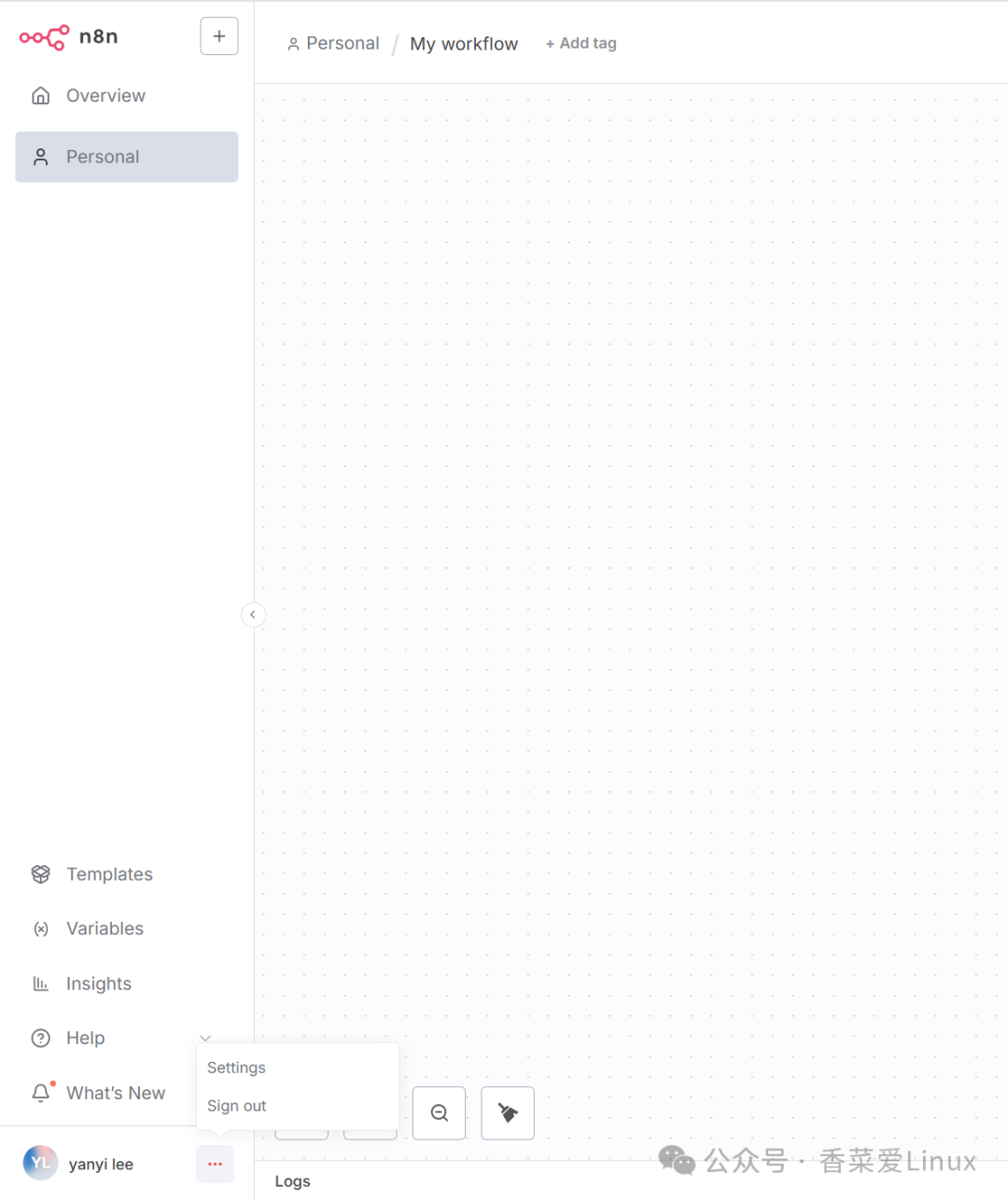
2.2 顶部栏
编辑器界面的顶部栏包含以下信息:
• 工作流名称:默认情况下,n8n 将新工作流命名为“我的工作流”,但您可以随时编辑名称。
• + 添加标签:标签帮助您按类别、用例或任何相关方式组织工作流。标签是可选的。
• 激活/停用切换:此按钮激活或停用当前工作流。默认情况下,工作流处于停用状态。
• 分享:您可以在 Starter、Pro 和 Enterprise 计划中与他人共享和协作工作流。
• 保存:此按钮保存当前工作流。
• 历史记录:一旦保存工作流,您可以在此处查看以前的版本。

2.3 画布
画布是编辑器界面中的灰色虚线网格背景。它显示多个图标和一个具有不同功能的节点:
• 用于将画布缩放到适合屏幕、放大或缩小画布以及整理屏幕上节点的按钮。
• 一旦添加第一个节点,执行工作流按钮。点击它时,n8n 会按顺序执行画布上的所有节点。
• 带有+符号的按钮。此按钮打开节点面板。
• 带有便签图标的按钮。此按钮在画布上添加一个便签(悬停在右上角的+图标上时可见)。
• 带有“添加第一步”文本的虚线框。这是您添加第一个节点的地方。
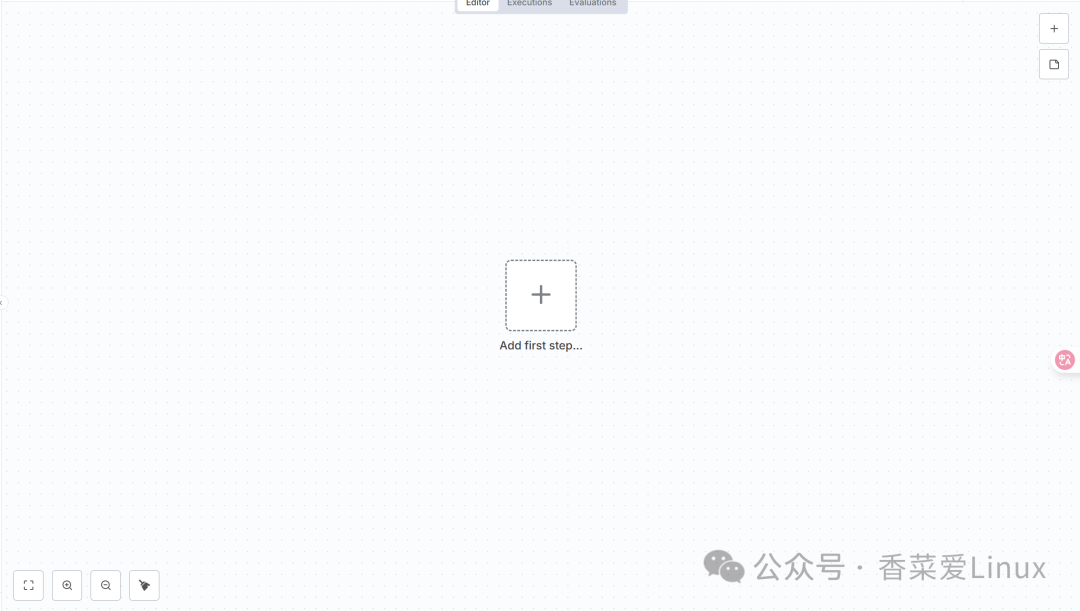
您可以通过三种方式移动工作流画布:
• 在画布上选择
ctrl+左键并移动。• 在画布上选择
中键并移动。• 将两根手指放在触摸板上并滑动。
3. 节点
您可以将节点视为提供不同功能的构建块,这些功能组合在一起后,构成了一台正常运行的机器:自动化工作流程。
节点是工作流中的一个单独步骤:(a) 加载、(b) 处理或 (c) 发送数据的步骤。
根据其功能,n8n 将节点分为四种类型:
• 应用或操作节点添加、删除和编辑数据;请求和发送外部数据;并触发其他系统中的事件。
• 触发器节点启动工作流并提供初始数据。
• 核心节点可以是触发器或操作节点。大多数节点连接到特定的外部服务,而核心节点提供逻辑、调度或通用 API 调用等功能。
• 集群节点是协同工作以在工作流中提供功能的节点组,主要用于 AI 工作流。
3.1 查找节点
您可以在编辑器界面右侧的节点面板中找到所有可用节点。有三种方式可以打开节点面板:
• 点击画布右上角的+图标。
• 点击画布上现有节点右侧的+图标(您想添加另一个节点的节点)。
• 点击键盘上的tab键。
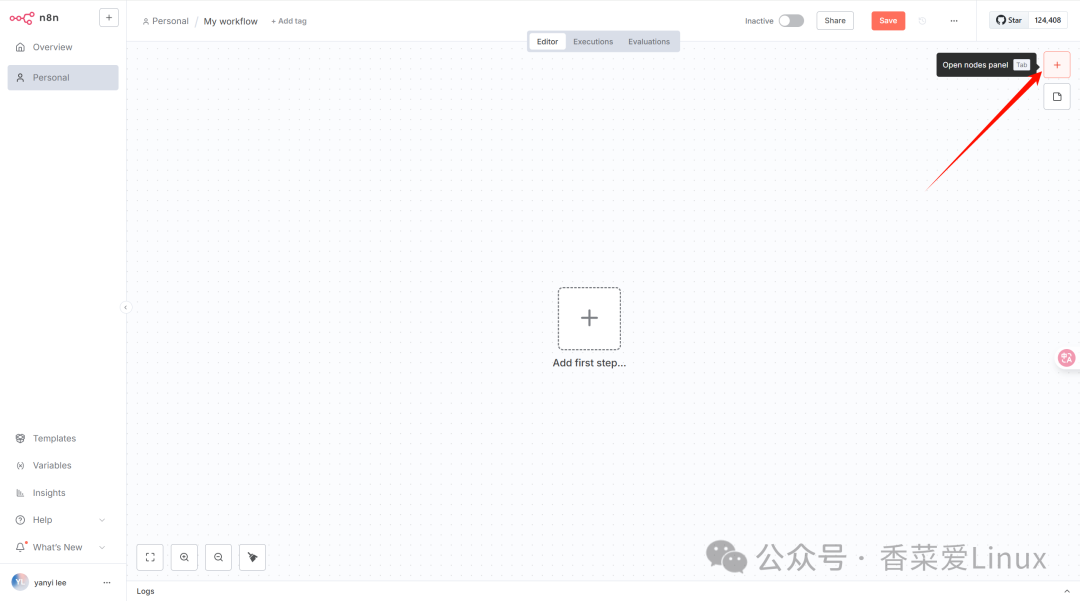
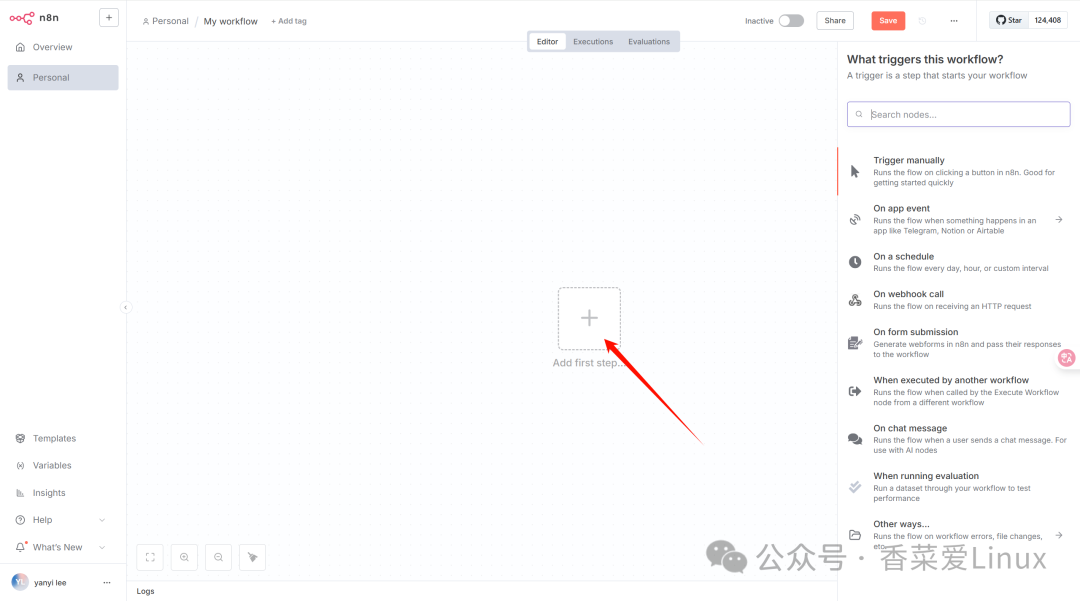
在节点面板中,请注意,当添加第一个节点时,您会看到不同的触发器节点类别。添加触发器节点后,节点面板会显示高级 AI、应用中的操作、数据转换、流、核心和人机交互节点。
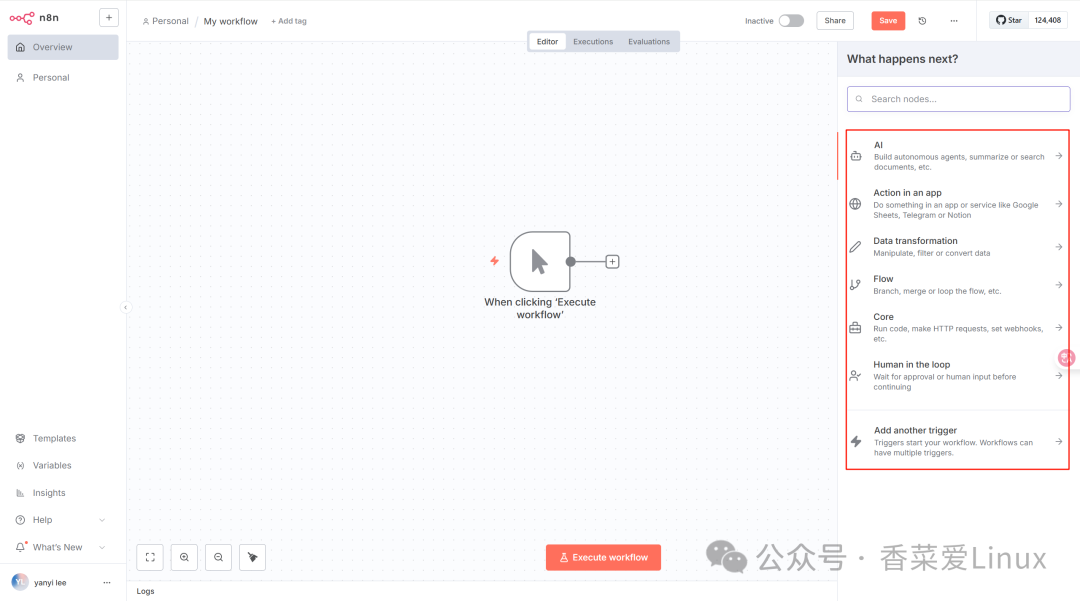
如果要查找特定节点,请使用节点面板顶部的搜索输入框。
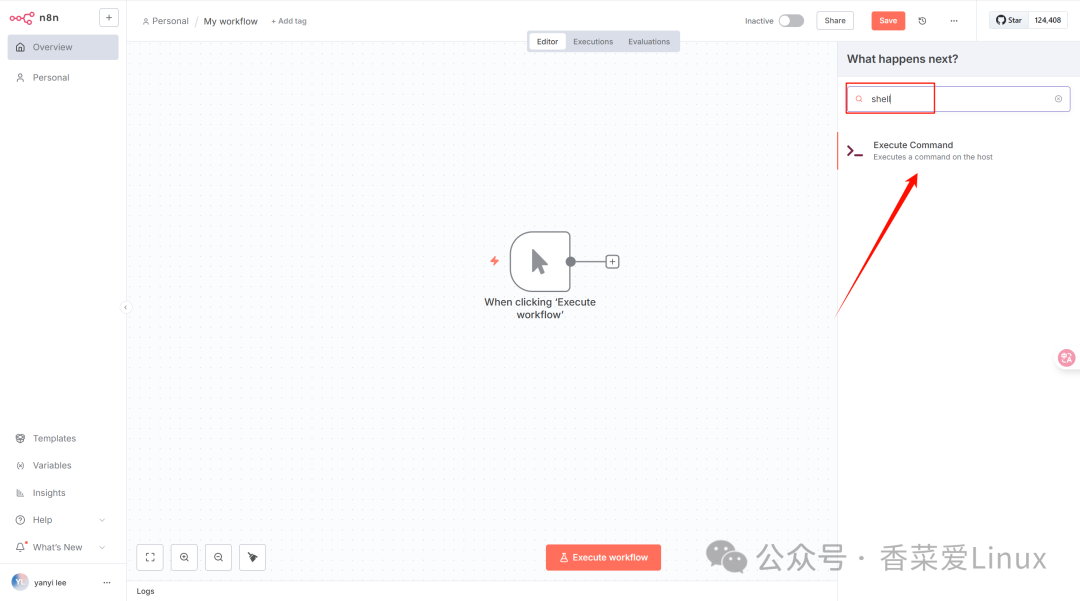
3.2 添加节点
有两种方式可以将节点添加到画布:
• 在节点面板中选择所需的节点。新节点将自动连接到画布上选定的节点。
• 从节点面板拖放节点到画布上。
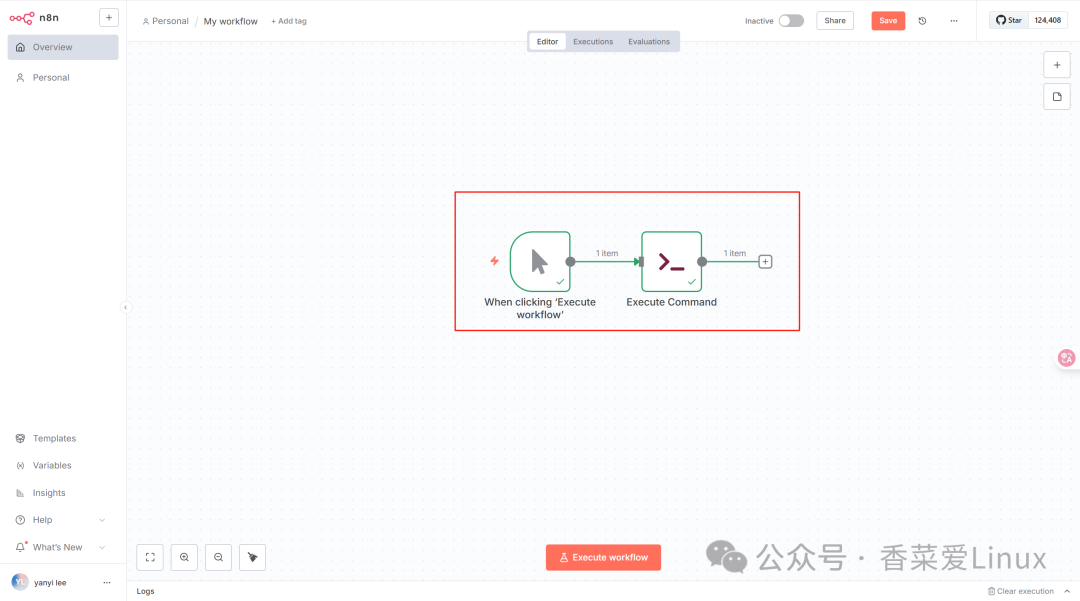
3.3 节点按钮
如果将鼠标悬停在节点上,您会注意到顶部出现三个图标:
• 执行节点(播放图标)
• 停用/激活节点(电源图标)
• 删除节点(垃圾桶图标)
还有一个省略号图标,打开一个上下文菜单,包含其他节点选项。
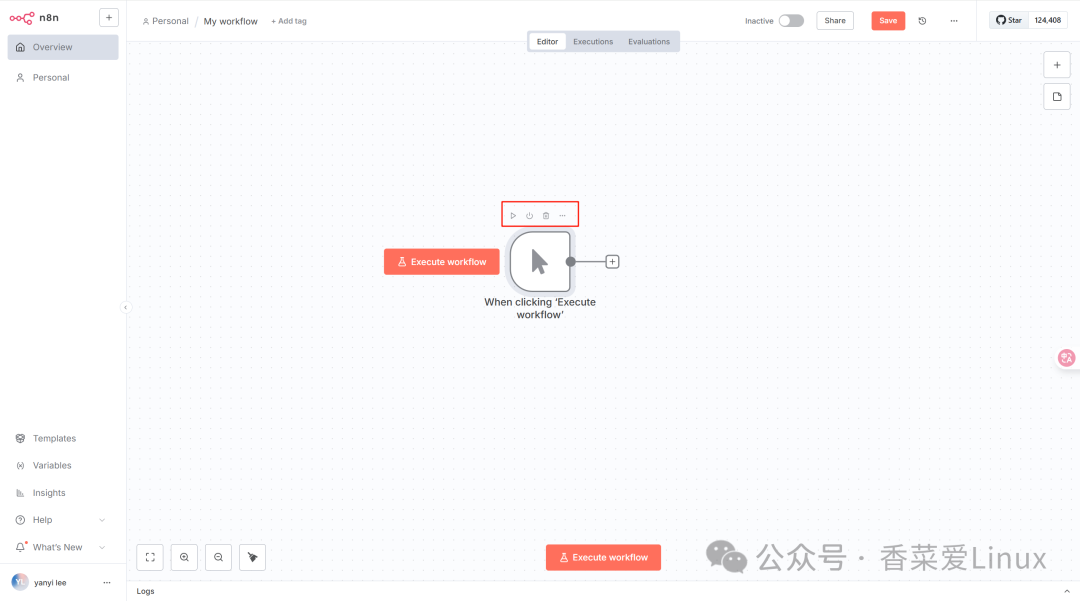
要移动工作流在画布上的位置,用鼠标或
ctrl+a选择所有节点,选择一个节点并按住,然后将其拖动到画布上的任何位置。
4. 总结
在本课程中,您学习了如何导航编辑器界面、图标的含义、如何访问左侧和节点面板,以及如何将节点添加到画布。
在下一课中,您将构建一个迷你工作流,以实践到目前为止学到的内容。
